آیا تا کنون برای شما هم پیش آمده که به یوتیوب رفته باشید و بخواهید یک ویدیو را اجرا کنید اما به خاطر سرعت پایین اینترنت یا کیفیت بالای تصاویر، با وقفه مواجه شوید؟ در آن لحظه چه احساسی خواهید داشت؟ مطمئناً این اتفاق هم خستهکننده است و هم آزاردهنده. اما خوشبختانه برای چنین مواقعی، گزینههایی پیش روی ما قرار گرفتهاند که یا کیفیت تصاویر را کاهش دهیم یا کاری کنیم که ویدیوها سریعتر اجرا شوند.
چنانچه رزولوشن کمتری تنظیم کردید، ویدیوها با سرعت بیشتری اجرا خواهند شد و طبیعتاً هر چه کیفیت را بالاتر ببرید، وضوح تصاویر هم بیشتر میشود. به طور کلی، هر کسی میخواهد با بالاترین کیفیت ممکن یک ویدیو را تماشا کند ولی سرعت اینترنت زیاد نیست، به ناچار باید رزولوشن را کاهش دهد.
یوتیوب گزینه مربوط به انجام این کار را در همه دستگاهها اعم از رایانهها و گوشیها در اختیار کاربران قرار داده است و اعضای این پلتفرم پخش ویدیو هم میتوانند تنظیمات را تغییر داده و در دفعات بعد با همان سرعت دلخواه خود ویدیو را مشاهده کنند. حالا ما در سایت تکفارس میخواهیم چگونگی انجام این کار را به شما آموزش دهیم. با ما همراه باشید.
تغییر کیفیت ویدیوهای یوتیوب در گوشی
یوتیوب علاوه بر اینکه قابلیت پخش ویدیوها را دارد، پخش کننده موسیقی خوبی نیز به حساب میآید. برای همین بسیاری از افراد از این سایت هم در خودرو و هم در حال پیادهروی استفاده میکنند.
حالا، با توجه به اینکه پخش موسیقی نیازی به تصویر ندارد، شما میتوانید رزولوشن را کاهش دهید تا با سرعت بیشتری پخش شود. لازم به ذکر است که نکات گفته شده در همه مشتقات یوتیوب مانند YouTube TV، YouTube Music و . . . کاربرد دارد و امکان تنظیم آنها به وسیله کیلوبیت بر ثانیه مسیر است.
اگر در حال راه رفتن میخواهید فیلم ببینید و سرعت اینترنت زیاد بالا نیست و حجم اینترنت هم محدود است، باید رزولوشن را کاهش دهید. برای انجام این کار، مراحل زیر را دنبال کنید:
- پس از انتخاب ویدیو مورد نظر برای پخش، روی سه نقطه موجود از گوشه بالا سمت راست ضربه بزنید.
- گزینه کیفیت (Quality) را انتخاب کنید.
- کیفیتی که دوست دارید را برگزینید. گزینههای موجود از ۱۴۴p تا ۲۱۶۰p یا همان ۴K متغیر هستند. که البته وجود چنین آپشنهایی بستگی به ویدیوی در حال پخش نیز دارد.
برای مثال، اگر فقط در حال گوش دادن به موسیقی هستید و ویدیو نمیبینید، تنظیمات پایینتر را انتخاب کنید تا بدون قطع و وصل شدن، آهنگ مورد علاقه را بشنوید.
ضمن اینکه اگر یک ویدیو را با کیفیت ۱۰۸۰p دیدید ولی ویدیوی بعدی با این کیفیت قابل پخش نبود، تنظیمات به صورت خودکار در بالاترین کیفیت اعمال خواهند شد.
تغییر کیفیت ویدیوهای یوتیوب در تلویزیون
چنانچه در مواقعی خواستید از تلویزیون هوشمند خود یوتیوب تماشا کنید، قطعاً انتظار دارید ویدیوی درخواستی با بالاترین کیفیت پخش شود. حالا برای تغییر کیفیت ویدیوهای یوتیوب در تلویزیونهای هوشمند، راهکارهای زیر را دنبال کنید:
- حین تماشای یک ویدیو، روی سه نقطه سفید از گوشه پایین سمت چپ که حاوی گزینه بیشتر (More) است، کلیک کنید.
- گزینه کیفیت (Quality) را بزنید.
- کیفیت مدنظر را انتخاب کنید. در اینجا هم کیفیتها از ۱۴۴p تا ۲۱۶۰p متغیر هستند که برای شفافیت بیشتر تصاویر، باید بالاترین عدد را برگزینید.
تغییر کیفیت ویدیوهای در رایانه و لپتاپ
کسانی که در مکانهای عمومی هستند یا گوشی خود را هاتاسپات کردهاند تا لپتاپ یا رایانه به اینترنت وصل شود، مطمئناً میخواهند ویدیوهای یوتیوب را با بیشترین کیفیت ممکن اجرا کنند. اینگونه افراد برای انجام این کار، باید راهکارهای زیر را دنبال نمایند:
- از روی صفحه ویدیوی در حال پخش، آیکون تنظیمات که شبیه چرخ دنده است را بزنید.
- کیفیت (Quality) را انتخاب کنید.
- یکی از کیفیتهای مدنظر را برگزینید. باز هم تکرار میکنیم، چنانچه فقط به موسیقی گوش میدهید، کیفیت میتواند پایینتر باشد.




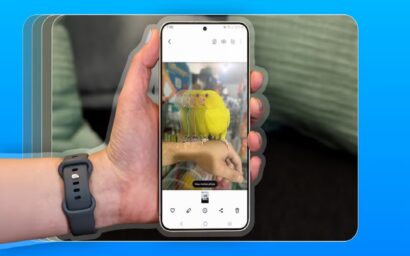


























دیدگاه ها